Bagaimana cara membuat folder pencarian dengan kategori tidak dikategorikan atau dua / beberapa kategori di Outlook?
Secara umum, tidak sulit membuat folder pencarian berdasarkan satu kategori di Outlook. Namun, apakah Anda perlu membuat folder pencarian dengan dua / beberapa kategori? Dan bagaimana jika dengan tidak dikategorikan? Solusi di bawah ini akan memudahkan pekerjaan Anda.
Buat folder pencarian dengan dua / beberapa kategori di Outlook
Buat folder pencarian dengan kategori tidak dikategorikan atau dua / beberapa kategori di Outlook
- Otomatiskan pengiriman email dengan CC / BCC Otomatis, Maju Otomatis berdasarkan aturan; mengirim Balas otomatis (Di Luar Kantor) tanpa memerlukan server pertukaran...
- Dapatkan pengingat seperti Peringatan BCC saat membalas semua saat Anda berada di daftar BCC, dan Ingatkan Saat Lampiran Hilang untuk lampiran yang terlupakan...
- Tingkatkan efisiensi email dengan Balas (Semua) Dengan Lampiran, Tambahkan Ucapan atau Tanggal & Waktu secara Otomatis ke Tanda Tangan atau Subjek, Balas Beberapa Email...
- Sederhanakan pengiriman email dengan Ingat Email, Alat Lampiran (Kompres Semua, Simpan Otomatis Semua...), Hapus Duplikat, dan Laporan Cepat...
 Buat folder pencarian dengan dua / beberapa kategori di Outlook
Buat folder pencarian dengan dua / beberapa kategori di Outlook
Jika Anda perlu membuat folder pencarian untuk mencari email yang ditandai dengan dua atau beberapa kategori di Outlook, lakukan hal berikut:
1. Dalam surat lihat, pilih akun email yang akan Anda buat folder pencariannya, dan klik Map > Folder Pencarian Baru.

2. Dalam kotak dialog Pembukaan Folder Pencarian Baru, klik untuk menyorot Email yang dikategorikan pilihan, dan klik Pilih tombol. Lihat tangkapan layar:

3. Sekarang kotak dialog Kategori Warna keluar. Harap centang dua atau beberapa kategori tempat Anda akan membuat folder pencarian, dan klik OK tombol. Lihat tangkapan layar:

4. Klik OK di kotak dialog Folder Pencarian Baru.
Note: Email di folder Pencarian baru diatur menurut kategori secara default. Anda dapat mengatur ulang berdasarkan tanggal dengan mengklik Tanggal pilihan dalam Pengaturan kotak di View Tab.
 Buat folder pencarian dengan kategori tidak dikategorikan atau dua / beberapa kategori di Outlook
Buat folder pencarian dengan kategori tidak dikategorikan atau dua / beberapa kategori di Outlook
Terkadang, Anda mungkin perlu membuat folder pencarian dengan email yang tidak dikategorikan di Outlook. Metode ini akan memperkenalkan solusi untuk mengkonfigurasi kriteria Pencarian lanjutan dan membuat folder pencarian dengan kategori tidak dikategorikan atau dua / beberapa kategori.
1. Dalam surat lihat, pilih akun email yang akan Anda buat folder pencariannya, dan klik Map > Folder Pencarian Baru.

2. Di kotak dialog Folder Pencarian Baru, klik untuk menyorot Buat Folder Pencarian kustom pilihan, dan klik Pilih tombol. Lihat tangkapan layar:

3. Dalam kotak dialog Folder Pencarian Kustom, ketikkan nama untuk folder pencarian baru di Nama kotak, dan klik Kriteria .
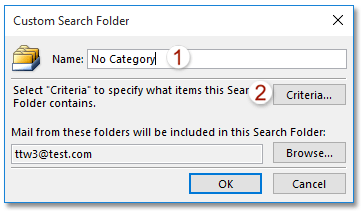
4. Sekarang Anda masuk ke kotak dialog Kriteria Folder Pencarian, silakan pergi ke Advanced tab, dan:
(1) Klik Bidang > Bidang yang sering digunakan > Kategori;
(2) Pilih kosong dari Kondisi daftar drop-down;
(3) Klik Tambahkan ke Daftar .
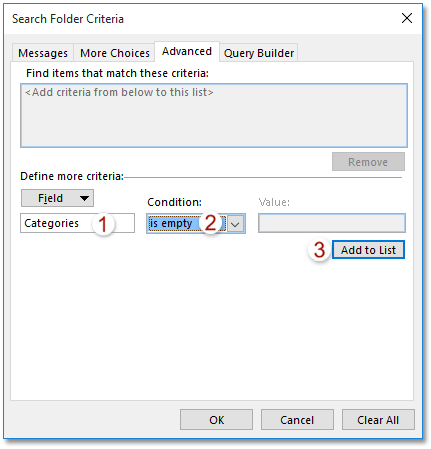
Note: Untuk membuat folder pencarian dengan dua atau beberapa kategori, harap tentukan kriteria folder pencarian sebagai Kategori berisi warna merah; kuning (Baik merah dan kuning adalah nama kategori di Outlook Anda).
5. Klik OK tombol berturut-turut untuk menutup semua kotak dialog.
 Artikel terkait
Artikel terkait
Buat folder pencarian tidak termasuk folder (Hapus Item, RSS, dll.) Di Outlook
Buat folder pencarian dengan nama domain email tertentu di Outlook
Buat folder pencarian menurut rentang tanggal dinamis di Outlook
Buat folder pencarian di beberapa file data Outlook / pst / akun email
Alat Produktivitas Kantor Terbaik
Kutools untuk Outlook - Lebih dari 100 Fitur Canggih untuk Meningkatkan Outlook Anda
🤖 Asisten Surat AI: Email profesional instan dengan keajaiban AI--satu klik untuk mendapatkan balasan jenius, nada sempurna, penguasaan multibahasa. Ubah email dengan mudah! ...
📧 Email Otomatis: Di Luar Kantor (Tersedia untuk POP dan IMAP) / Jadwal Kirim Email / Auto CC/BCC Sesuai Aturan Saat Mengirim Email / Penerusan Otomatis (Aturan Lanjutan) / Tambah Salam Otomatis / Secara Otomatis Membagi Email Multi-Penerima menjadi Pesan Individual ...
📨 email Management: Mengingat Email dengan Mudah / Blokir Email Penipuan berdasarkan Subjek dan Lainnya / Hapus Email Duplikat / Pencarian / Konsolidasi Folder ...
📁 Lampiran Pro: Penyimpanan Batch / Pelepasan Batch / Kompres Batch / Penyimpanan otomatis / Lepaskan Otomatis / Kompres Otomatis ...
🌟 Antarmuka Ajaib: 😊Lebih Banyak Emoji Cantik dan Keren / Tingkatkan Produktivitas Outlook Anda dengan Tampilan Tab / Minimalkan Outlook Daripada Menutup ...
👍 Keajaiban sekali klik: Balas Semua dengan Lampiran Masuk / Email Anti-Phishing / 🕘Tampilkan Zona Waktu Pengirim ...
👩🏼🤝👩🏻 Kontak & Kalender: Batch Tambahkan Kontak Dari Email yang Dipilih / Bagi Grup Kontak menjadi Grup Individual / Hapus Pengingat Ulang Tahun ...
Lebih 100 Fitur Tunggu Eksplorasi Anda! Klik Di Sini untuk Menemukan Lebih Banyak.

